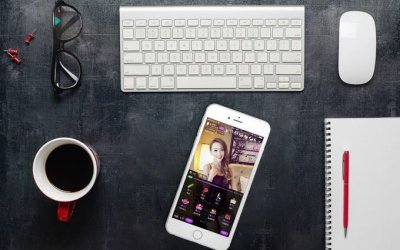photoshop制作漂亮的wallpaper
下面百事网小编为大家带来的是用photoshop制作漂亮的wallpaper教程。感兴趣的朋友和百事网小编一起来看看photoshop制作漂亮的wallpaper的教程吧!

1.打开photoshop并创建一个文件,建议尺寸为2880X1880。添加文字 BEAUTY,字体选择: Liberator

2.使用矩形工具,创建一个大小为10的矩形

3.添加其余的文字。第一部分使用与之前相同的 Liberator字体,输入EVERYTHING HAS,剩下的使用字体 Orator St分别输入BUT NOT EVERYONG CAN SEES IT和CONFUCIUS(孔子)
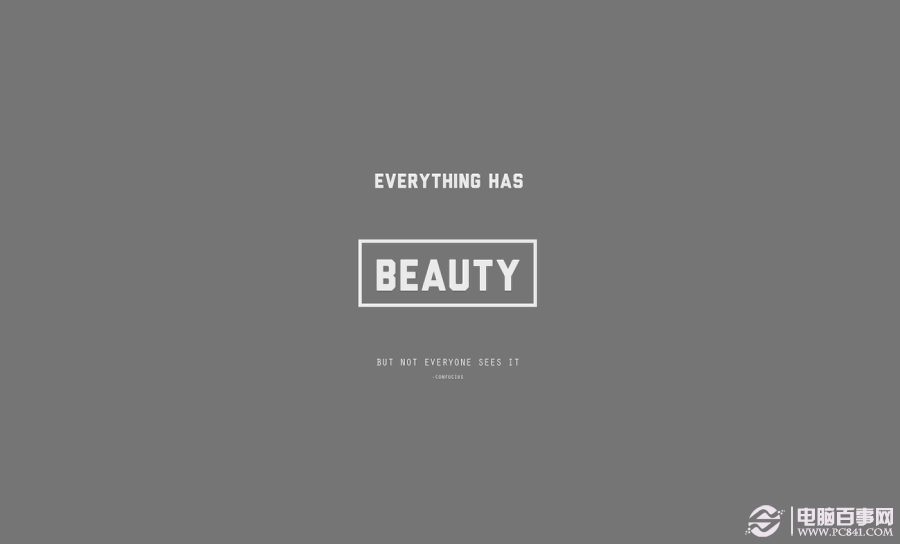
4.在UNSPLASH里面选择一个背景图(图片来源 http://unsplash.com/ ,大家可以在里面挑选自己喜欢的图片!本文作者想制造一种寂静的感觉,故找了这张图片)

5.改变字体的颜色,在原图中提取一些明度偏高的紫色。在运用 图层样式〉颜色叠加
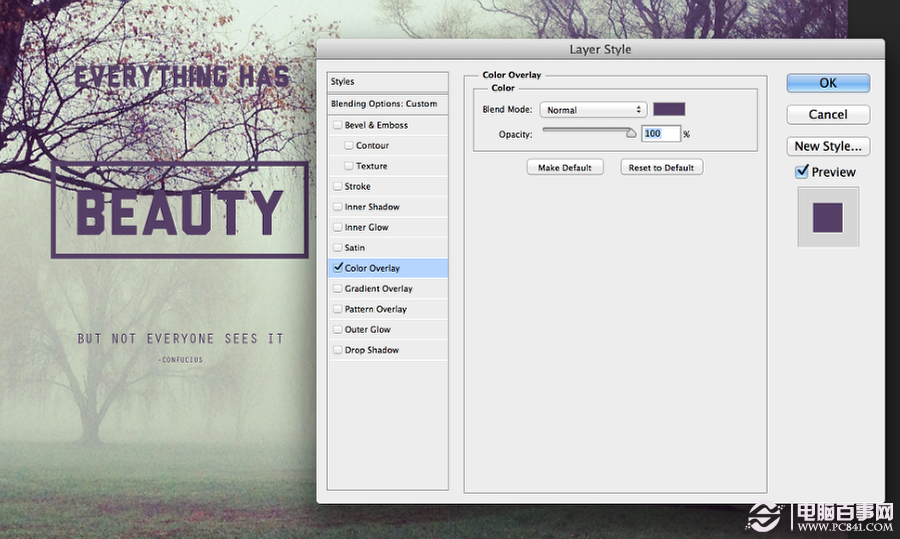
6.使用魔术棒工具选择一些树枝,然后遮挡住一些文字和矩形。

7.这里有放大的细节图片展示我是如何用树枝遮挡文字的。

8.接着进入 图层〉新建调整图层〉照片滤镜 。(数据参考图片)
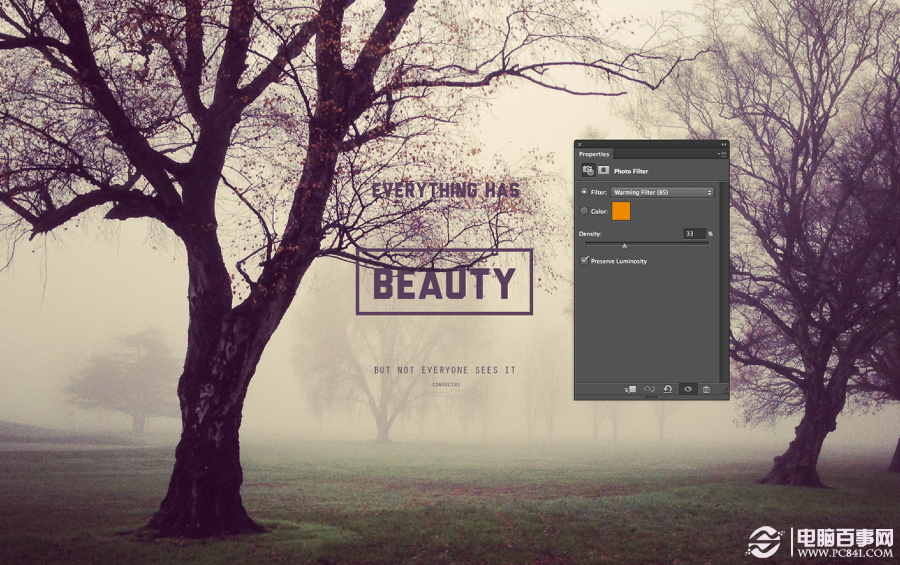
一张简单漂亮的wallpoper就展现在你的眼前

总结:
你可以添加任何你喜欢的文字或者logo,因为这个设计实在是太简单了!确切来说,你可以参照这个教程制作任何你想要的气氛,完成一个属于你个人独特的设计。正如孔子说的“万物皆有动人之处,然非众人皆能洞悉”[
热门源码